Domyślnie Slack prowadzi bardzo przydatny zapis tego, który z członków twojego zespołu powiedział, co i kiedy. Może to pomóc w wyeliminowaniu wszelkich nieznośnych „on powiedział, że powiedziała”. Oczywiście użytkownicy mają również możliwość edycji tego, co powiedzieli, w przypadku popełnienia błędu lub literówki, mogą również całkowicie usunąć swoje wiadomości.
Jednak w środowisku korporacyjnym ważny jest stały zapis komunikacji. Nawet jeśli chcesz mieć stały zapis, nie jest nierozsądne umożliwienie użytkownikom edytowania ich wiadomości w ograniczonym czasie, aby naprawić literówki itp. Slack oferuje w tym celu limit czasu edycji zmiennej wiadomości, który możesz dostosować do potrzeb Twojej organizacji. Możesz także uniemożliwić użytkownikom usuwanie własnych wiadomości, ponieważ naruszyłoby to również stały zapis komunikacji. Oto jak zmienić te ustawienia.
Aby ograniczyć możliwość edytowania lub usuwania wiadomości, musisz przejść do ustawień uprawnień obszaru roboczego. Aby się tam dostać, musisz najpierw kliknąć nazwę obszaru roboczego w prawym górnym rogu. Następnie w menu rozwijanym wybierz „Ustawienia i administracja”, a następnie „Ustawienia obszaru roboczego”, aby otworzyć ustawienia obszaru roboczego w nowej karcie.
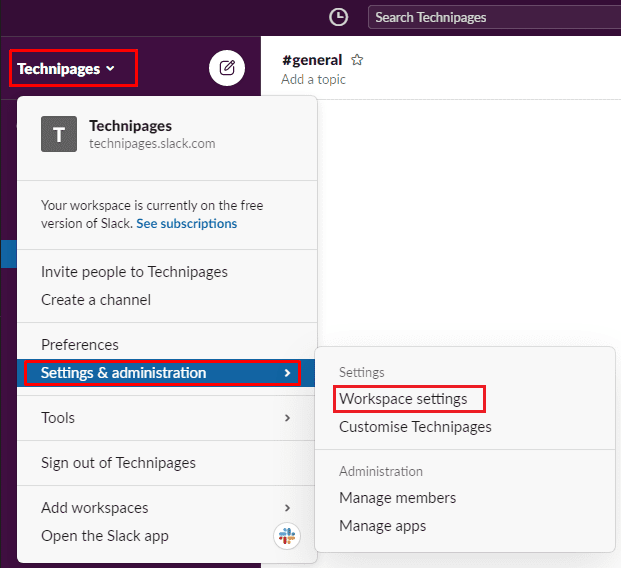
Przejdź do zakładki „Uprawnienia” u góry strony, a następnie kliknij przycisk „Rozwiń” dla uprawnień „Edycja i usuwanie wiadomości”.
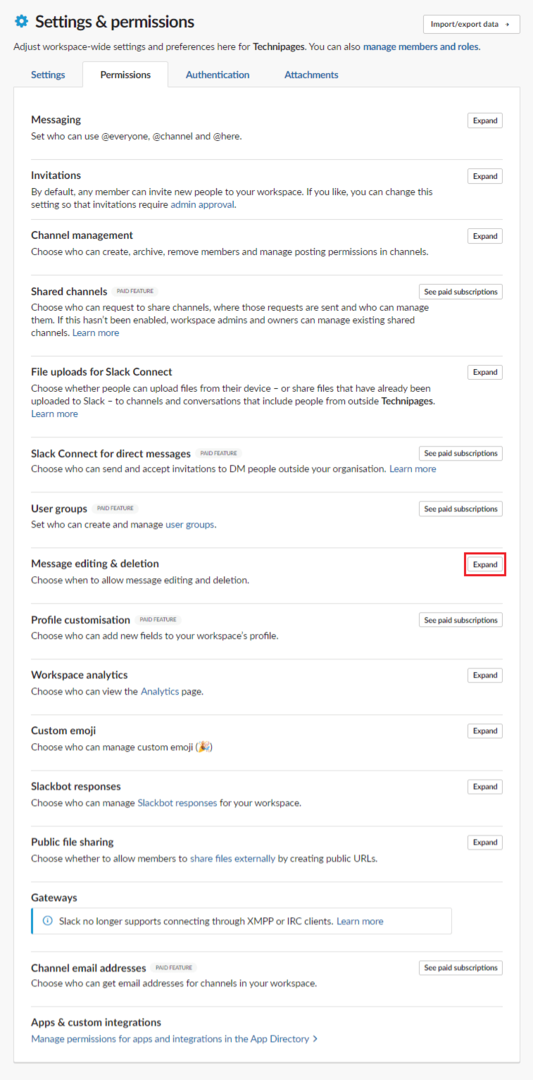
Aby skonfigurować możliwość edytowania wiadomości, kliknij menu rozwijane oznaczone „Edytuj wiadomości”. Tutaj możesz zezwolić na edycję w dowolnym momencie, nigdy lub w ciągu jednej minuty, pięciu minut, trzydziestu minut, jednej godziny, dwudziestu czterech godzin lub w ciągu tygodnia od opublikowania oryginalnej wiadomości.
Możesz także użyć drugiego pola rozwijanego, oznaczonego „Osoby, które mogą usuwać wiadomości”, aby uniemożliwić wszystkim usuwanie własnych wiadomości i ograniczyć usuwanie wiadomości tylko do administratorów.
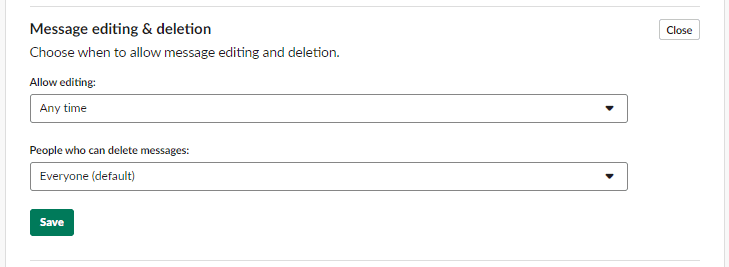
W wielu kanałach komunikacji całkiem rozsądne jest umożliwienie użytkownikom arbitralnej edycji i usuwania własnych postów. W środowiskach pracy istnieje generalnie bardziej rygorystyczny wymóg stałego zapisu komunikacji. Wykonując czynności opisane w tym przewodniku, możesz zmienić uprawnienia do edycji i usuwania wiadomości, aby Twój obszar roboczy miał bardziej niezawodny dziennik czatu.